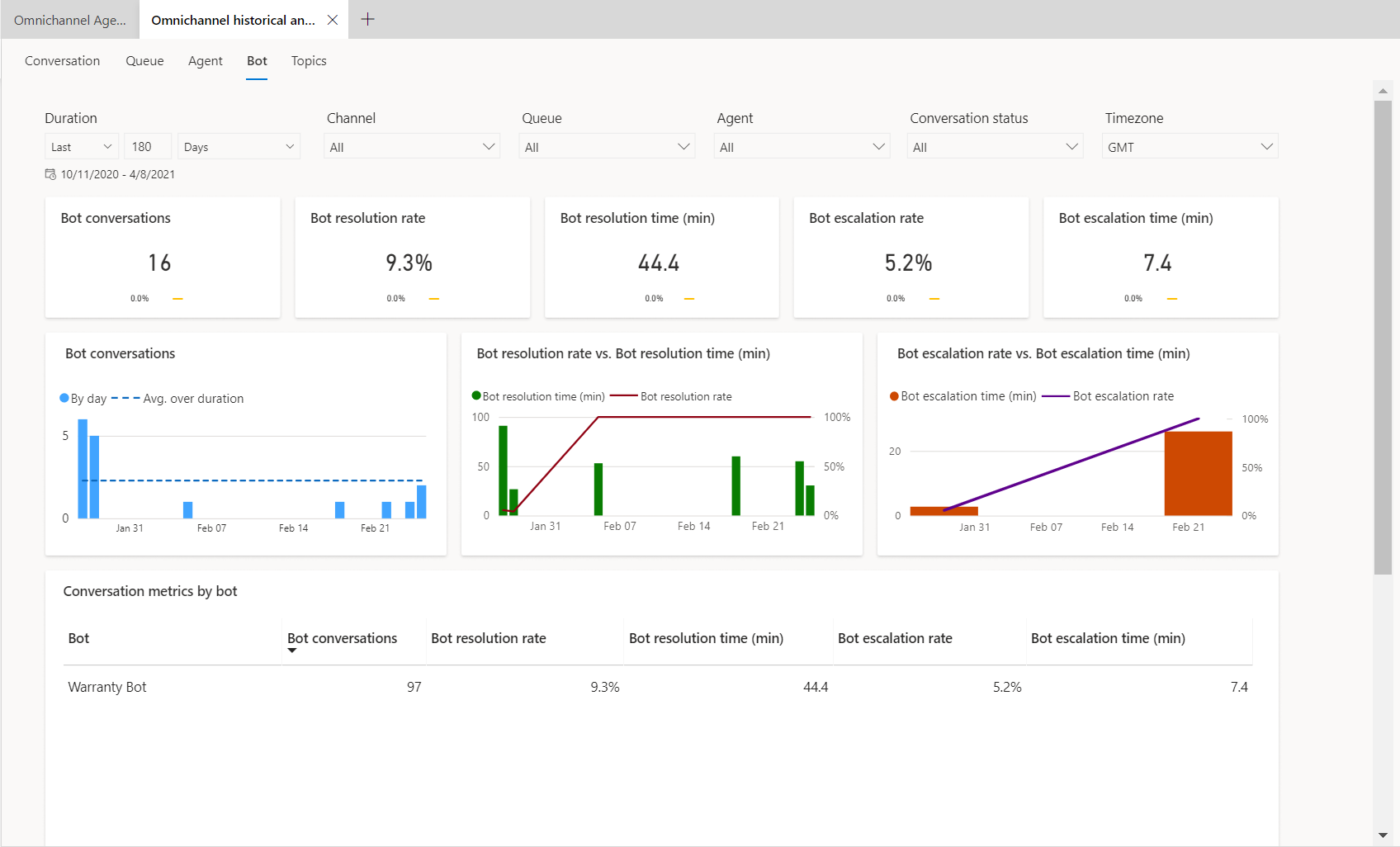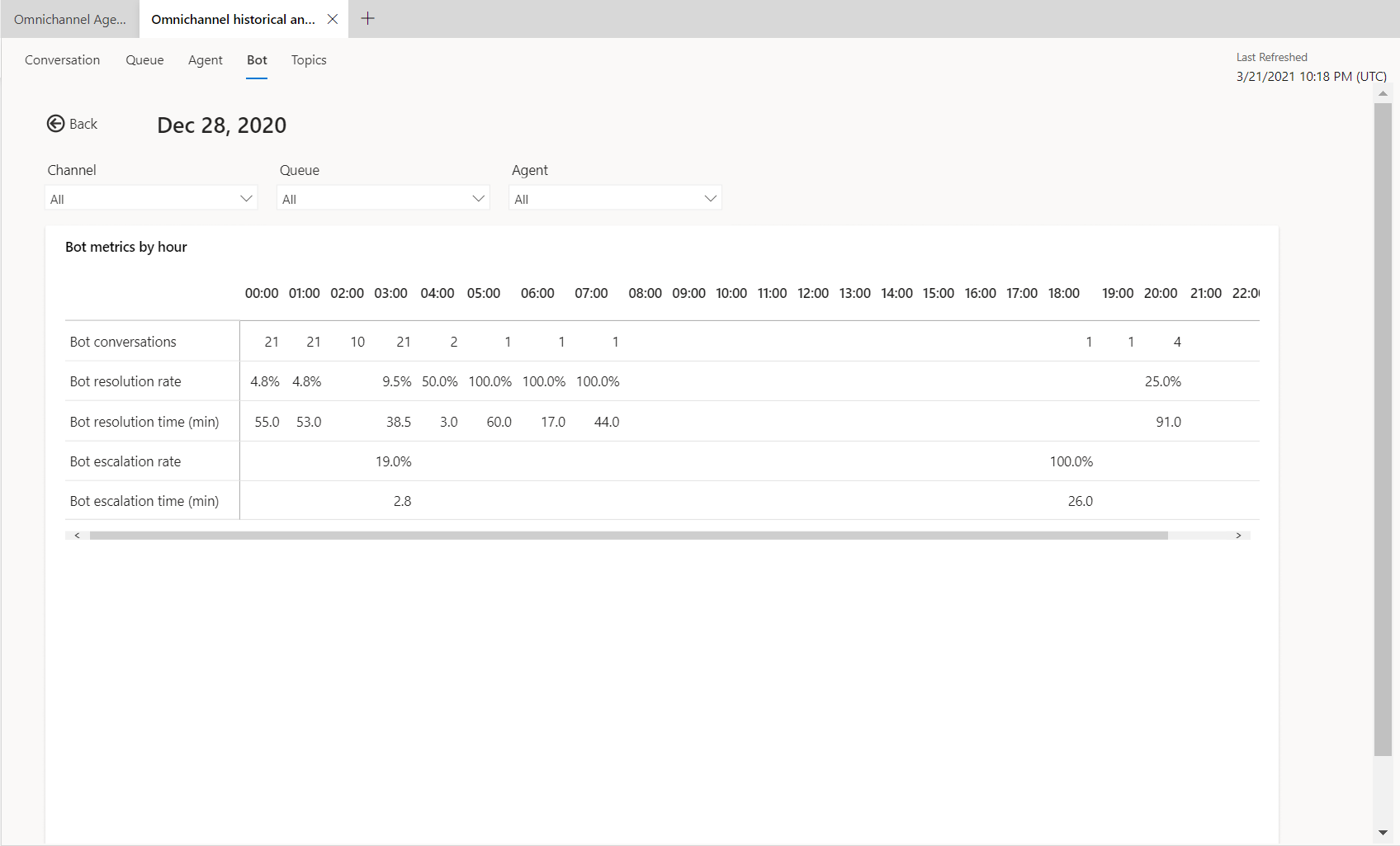Tableau de bord Bot
S’applique à : Dynamics 365 Contact Center – autonome et Dynamics 365 Customer Service uniquement
Important
Les capacités et les fonctionnalités de Power Virtual Agents font maintenant partie de Microsoft Copilot Studio, suite à des investissements significatifs dans l’IA générative et des intégrations améliorées dans Microsoft Copilot.
Certains articles et captures d’écran peuvent faire référence à Power Virtual Agents pendant que nous mettons à jour la documentation et le contenu de la formation.
Dans l'application, vous pouvez intégrer un bot Azure et des agents Copilot Studio pour qu’ils effectuent des tâches telles que démarrer une conversation avec un client, fournir des réponses automatiques, puis transférer la conversation à un représentant du service clientèle (représentant du service ou représentant) si nécessaire. Le tableau de bord du bot affiche des indicateurs de performance clés (KPI) et des graphiques pour les bots de conversation instantanée et de SVI. Vous pouvez utiliser le tableau de bord pour comprendre les performances des bots dans une organisation de support.
Dans l’application espace de travail Customer Service workspace ou Contact Center, procédez comme suit pour afficher le tableau de bord :
- Dans le plan de site, sélectionnez Analyse historique d’Omnicanal.
- Sur la page qui s’affiche, sélectionnez le tableau de bord du bot.
En fonction de la configuration par votre administrateur de l’option Ajouter des analyses historiques pour les bots dans le Contact Center ou le centre d’administration Service Client, le tableau de bord est le suivant :
- Activé : indique que votre organisation a seulement des agents Copilot Studio configurés et que le tableau de bord leur est spécifique. Des mesures, des graphiques et des indicateurs KPI supplémentaires qui ne s’appliquent qu’aux Copilot Studio agents sont affichés.
- Désactivé : indique que votre organisation a configuré des agents Azure et Copilot Studio. Le tableau de bord affiche des mesures, des indicateurs KPI et des graphiques communs aux deux.
Prérequis
- Vous devez avoir le rôle Auteur du rapport d’analyse pour utiliser les personnalisations visuelles dans le tableau de bord du bot. La personnalisation visuelle est limitée aux données disponibles dans le rapport intégré Power BI. Si vous souhaitez ajouter des données supplémentaires, vous avez besoin d’une Power BI licence et d’activer la personnalisation du modèle de données.
Le tableau de bord du bot affiche des les indicateurs spécifiques aux agents Copilot Studio seulement si les agents Copilot Studio sont intégrés à Omnicanal pour Customer Service et si la case Ajouter l’analyse historique pour les bots dans le Centre d’administration Customer Service est cochée.
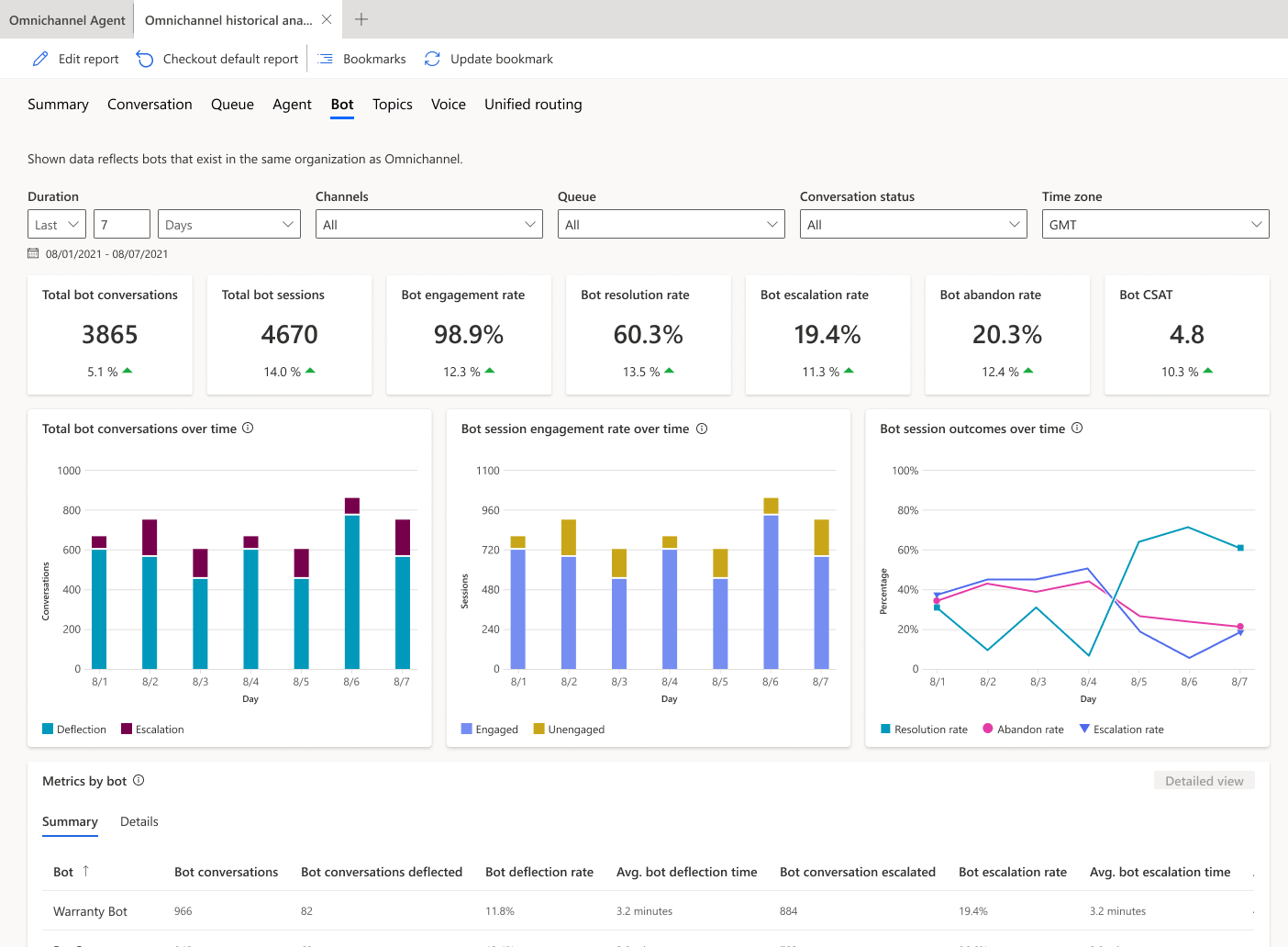
Détails du rapport
Le rapport résume les principaux KPI pour la période spécifiée et le pourcentage de variation sur une période donnée. Ces métriques sont spécifiques aux Copilot Studio agents. Vous pouvez filtrer ces zones par durée, canal, file d’attente ou représentant du service.

| KPI | Description |
|---|---|
| Nombre total de conversations du bot | Nombre de conversations lancées par le client et engagées par un bot. |
| Taux de réaffectation du bot | Le pourcentage de sessions de bot qui ont été remontées par un bot vers un représentant du service ou vers un numéro de téléphone externe. |
| Nombre total de sessions du bot | Nombre total de sessions de bot au cours de la période spécifiée. Une session de bot est une conversation au cours de laquelle un bot est appelé, que ce soit au début, pendant ou à la fin. Une conversation avec un seul bot peut inclure plusieurs sessions, en fonction du nombre de sujets parcourus par le bot lors de son interaction avec le client. Par exemple, si un client utilise un bot de retour à la fois pour un échange et un retour, le système compte cela comme deux sessions de bot, même s’il s’agit d’une conversation. |
| Taux d’interaction du bot | Pourcentage du nombre total de sessions de bot qui ont été engagées. Une session de bot engagée est une session dans laquelle une rubrique créée par l’utilisateur (par opposition à une rubrique système) a été déclenché, ou une session qui s’achève par une escalade. Les sessions de bot engagées peuvent avoir l’un des trois résultats suivants : elles sont soit résolues, escaladées ou abandonnées. |
| Taux de résolution du bot | Le pourcentage de sessions fermées en interagissant avec un bot parmi toutes les sessions engagées par un bot. |
| Taux d’abandon du bot | Pourcentage du nombre de sessions de bot engagées qui ont été abandonnées. Une session abandonnée est une session engagée qui n’est ni résolue ni réaffectée au bout d’une heure à partir du début de la session. |
| CSAT du bot | Vue graphique de la moyenne des scores de satisfaction client (CSAT) pour les sessions de bot au cours desquelles les clients répondent à une demande de fin de session pour répondre à l’enquête. |
Le tableau suivant affiche les mesures du graphique KPI du bot.
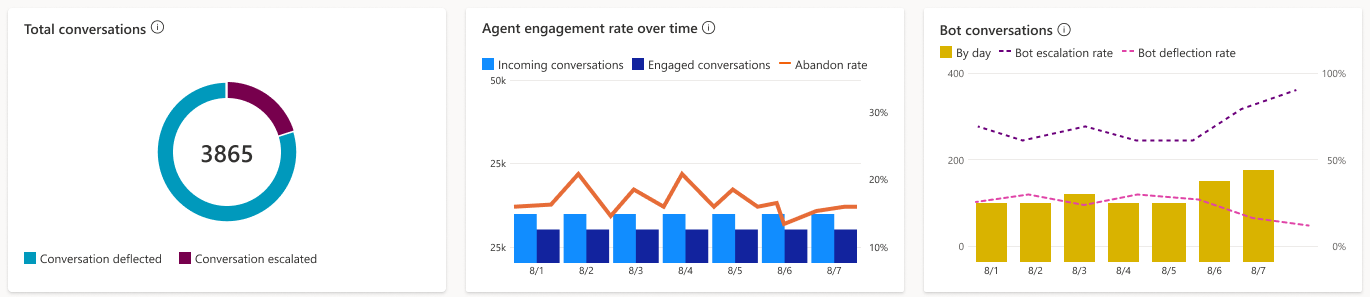
| Civilité | Description |
|---|---|
| Nombre total de conversations | Une vue graphique du nombre total de conversations de bot avec le nombre de conversations réaffectées et déviées au fil du temps. |
| Engagement au fil du temps | Une vue graphique du nombre de sessions de bot engagées et non engagées au fil du temps. Une session engagée est une session dans laquelle une rubrique créée par l’utilisateur a été déclenché, ou une session qui s’achève par une escalade. |
| Résultats de la session au fil du temps | Une vue graphique du taux de résolution, de réaffectation et d’abandon au quotidien sur la période spécifiée. |
Mesures par bot
La section Mesures par bot affiche un ensemble complet de fonctionnalités d’analyse qui vous montrent les indicateurs de performance clés. Vous pouvez également afficher les tendances et l’utilisation des sujets de votre bot à un niveau granulaire, en mettant en évidence les sujets qui ont le plus grand impact sur les performances de votre bot.
Synthèse
L’onglet Résumé vous donne un large aperçu des performances de votre bot.
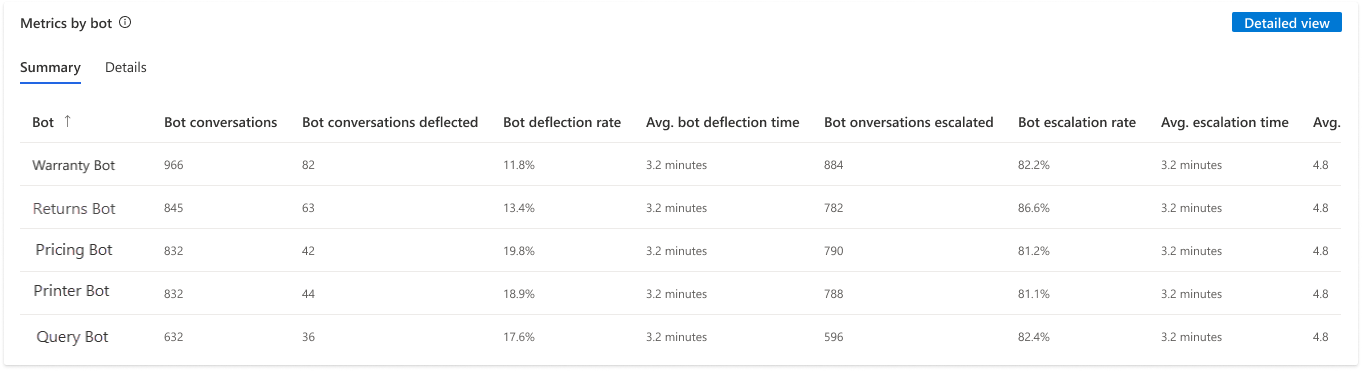
Les KPI des domaines suivants sont affichés.
| Civilité | Description |
|---|---|
| Nombre total de conversations | Nombre de conversations lancées par le client et engagées par un bot. |
| Conversations réaffectée | Le nombre total de conversations qui ont été remontées à un représentant du service ou à un numéro externe. |
| Taux de réaffectation du bot | Le pourcentage de conversations qui ont été escaladées par un bot vers un représentant du service. |
| Temps moyen de réaffectation (min) | Temps moyen en minutes, pendant laquelle un client a interagi avec un bot avant la réaffectation de la conversation à un représentant du service client ou un numéro externe. |
| Conversations déviée | Le nombre total de conversations qui ont été résolues par le bot sans avoir à les faire remonter à un représentant du service. |
| Taux de déviation du bot | Le pourcentage de conversations fermées en interagissant avec un bot parmi toutes les conversations engagées par un bot. |
| Temps de résolution moyen (en minutes) | Durée moyenne en minutes, pendant laquelle un client a interagi avec un bot avant la clôture de la conversation. |
| CSAT du bot | Satisfaction client (CSAT) pour les conversations gérées par bot dans lesquelles les clients répondent à une demande de fin de session à l’enquête. |
Informations
L’onglet Détails vous donne un aperçu des sessions du bot.

Les KPI des domaines suivants sont affichés.
| Civilité | Description |
|---|---|
| Nombre total de sessions | Nombre total de sessions de bot au cours de la période spécifiée. |
| Sessions de bot engagées | Nombre de sessions de bot engagées pour le bot engagé au cours de la période spécifiée. |
| Taux de sessions avec interaction | Pourcentage de sessions de bot où le bot interagit avec le client par rapport au nombre total de sessions au cours de la période spécifiée. |
| Sessions de bot réaffectées | Le nombre de sessions de bot qui sont remontées à un représentant du service ou à un numéro externe. |
| Taux de sessions réaffectées | Pourcentage du nombre total de sessions du bot qui ont été remontées par le bot vers un représentant du service ou un numéro de téléphone externe au cours de la période spécifiée. |
| Sessions de bot résolues | Le nombre de sessions de bot actives qui sont résolues par le bot. |
| Taux de sessions résolues | Pourcentage du nombre total de sessions de bot qui ont été résolues par le bot au cours de la période spécifiée. |
| Sessions de bot abandonnées | Le nombre de sessions de bots engagés abandonnées. Une session abandonnée est une session engagée qui n’est ni résolue ni réaffectée au bout d’une heure à partir du début de la session. |
| Taux de sessions abandonnées | Pourcentage du nombre total de sessions de bot qui ont été abandonnées au cours de la période spécifiée. |
| Sessions de bot par conversation | Nombre moyen de sessions de bot Copilot Studio dans chaque conversation. |
Vue zoom avant du bot
Dans la section Mesures par bot, vous pouvez sélectionner un bot Copilot Studio pour afficher les performances du bot individuel dans la vue détaillée du bot. Les sujets de bot et leurs mesures correspondantes sont également affichés, donnant aux superviseurs des informations supplémentaires sur les performances individuelles de sujet.
Pour accéder à la vue détaillée, sélectionnez le bot qui vous intéresse, puis sélectionnez Vue détaillée.
L’application affiche les indicateurs de performance clés et les graphiques pour le bot individuel.
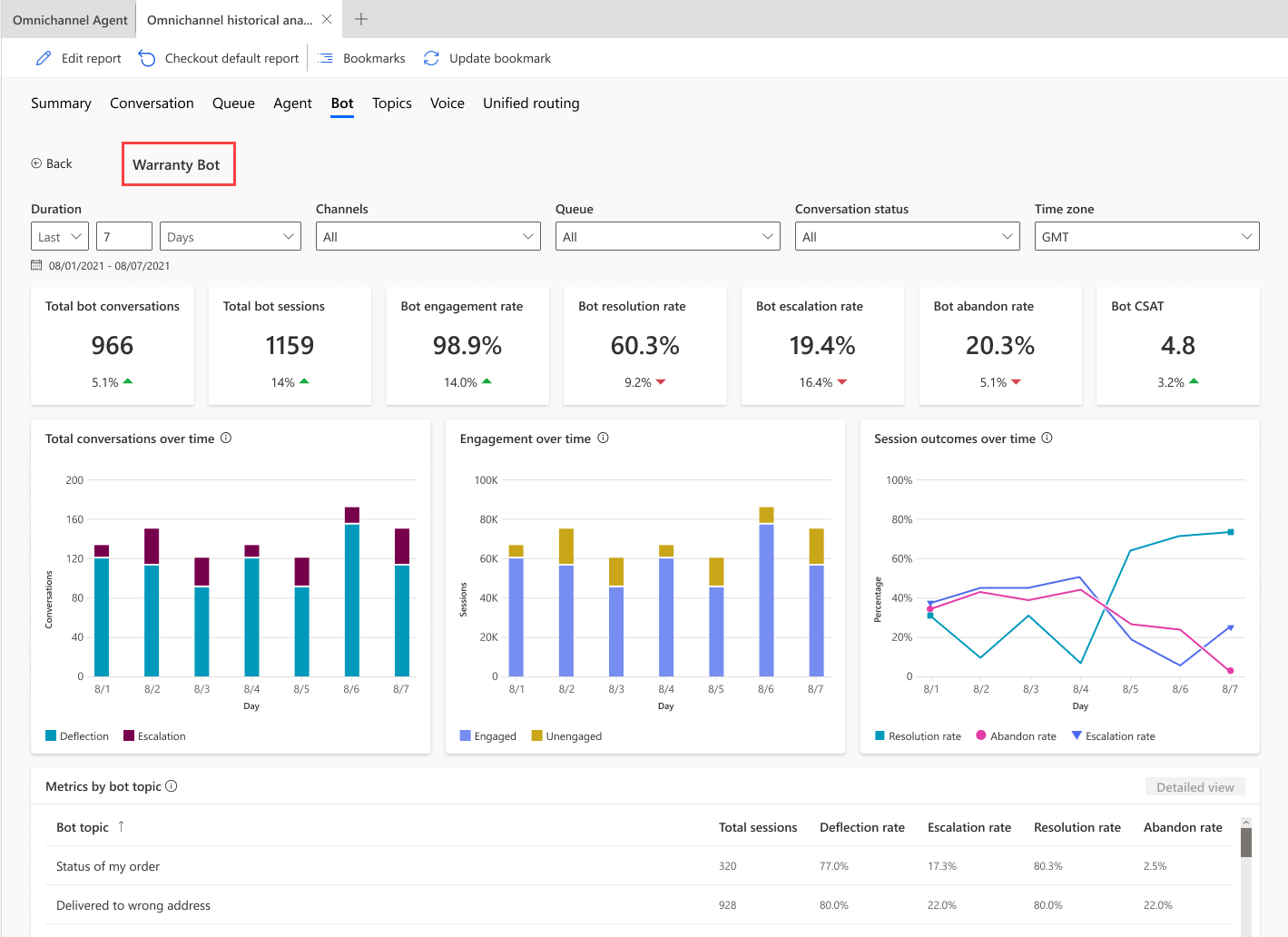
| Civilité | Description |
|---|---|
| Nombre total de conversations | Nombre de conversations lancées par le client et engagées par le bot. |
| Nombre total de sessions | Nombre total de sessions de bot au cours de la période spécifiée. Une session de bot est définie comme une conversation dans laquelle un bot est invoqué. Le bot peut être invoqué au début, pendant ou à la fin d’une conversation. |
| Taux d’engagement | Pourcentage du nombre total de sessions de bot qui ont été engagées par le bot. Une session engagée est une session dans laquelle une rubrique créée par l’utilisateur (par opposition à une rubrique système) a été déclenché, ou une session qui s’achève par une escalade. Les sessions de bot engagées peuvent avoir l’un des trois résultats suivants : elles sont soit résolues, escaladées ou abandonnées. |
| Taux de résolution | Pourcentage du nombre de sessions de bot engagées qui ont été résolues. Une session résolue est une session engagée dans laquelle l’utilisateur reçoit un sondage de fin de conversation qui pose la question « Est-ce que cela a répondu à votre question ? » et où l’utilisateur ne répond pas ou répond Oui. |
| Taux d’escalade | Pourcentage du nombre total de sessions de bot engagées qui ont été escaladées par le bot. Une session escaladée est une session engagée qui est escaladée vers un représentant du service ou un numéro de téléphone externe. |
| Taux d’abandon | Pourcentage du nombre de sessions de bot engagées qui ont été abandonnées. Une session abandonnée est une session engagée qui n’est ni résolue ni réaffectée au bout d’une heure à partir du début de la session. |
| CSAT du bot | Vue graphique de la moyenne des scores de satisfaction client CSAT pour les sessions de bot au cours desquelles les clients acceptent de répondre à l’enquête en fin de session. |
Les graphiques suivants s’affichent :
| Civilité | Description |
|---|---|
| Nombre total de conversations dans le temps | Nombre de conversations initiées par le client et engagées par le bot qui ont été escaladées ou déviées. |
| Engagement au fil du temps | Fournit une vue graphique du nombre de sessions de bot engagées et non engagées au fil du temps. Une session engagée est une session dans laquelle une rubrique créée par l’utilisateur a été déclenché, ou une session qui s’achève par une escalade. |
| Résultats de la session au fil du temps | Offre une vue graphique du taux de résolution, de réaffectation et d’abandon au quotidien sur la période spécifiée. |
Mesures par rubrique du bot
La section Mesures par sujet de bot fournit des informations sur les performances des sujets de bot individuels et leurs principales mesures commerciales. Les mesures donnent au superviseur un aperçu des sujets que le bot a pu dévier ou réaffecter.
Vous pouvez également sélectionner un sujet et une vue détaillée des performances et des mesures du sujet individuelles. Les mesures au niveau du sujet aident les superviseurs à analyser plus en détail la manière dont le bot gère le sujet.
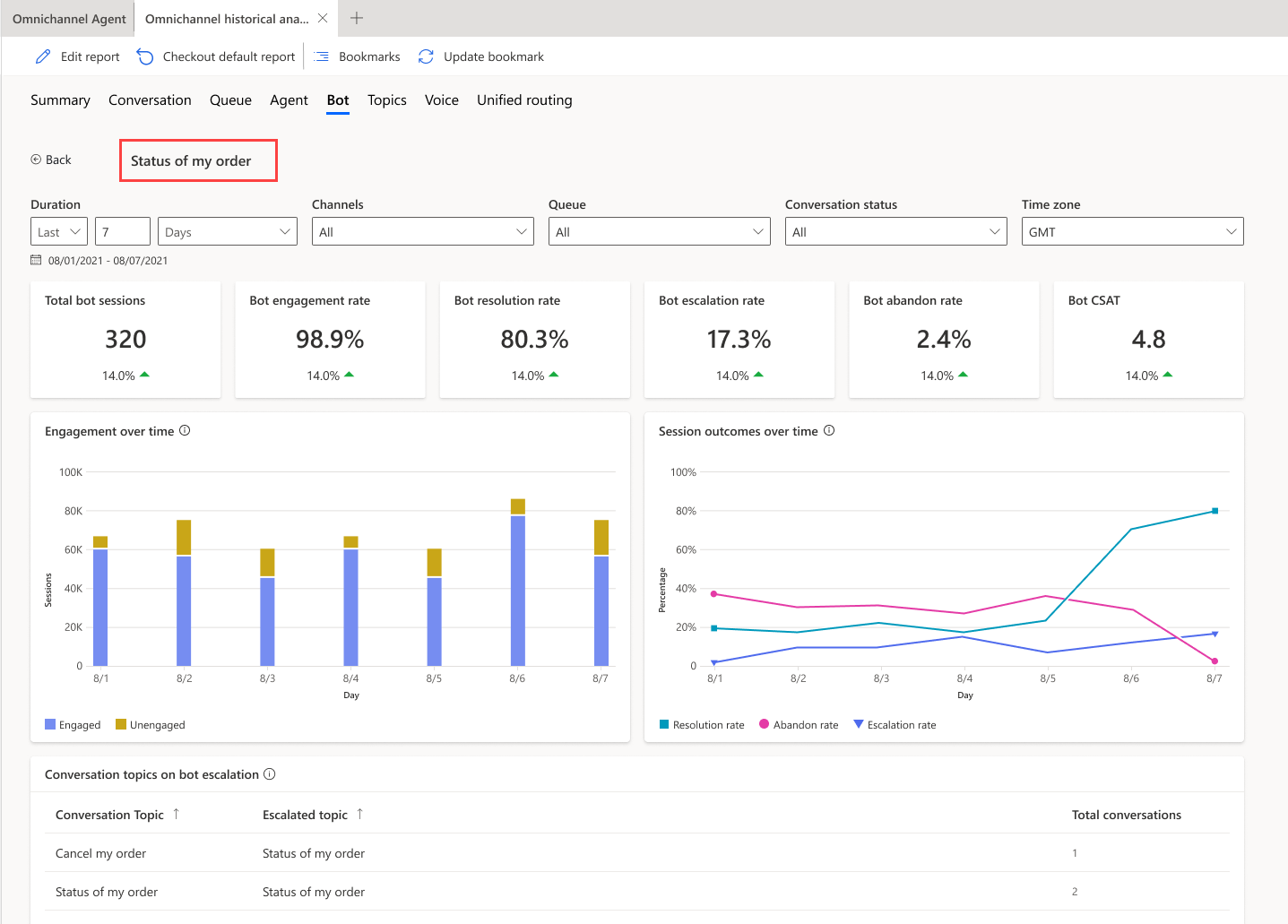
La section Mesures de conversation du bot fournit les transcriptions de sujet, permettant aux superviseurs de parcourir les interactions du bot pour le sujet et de prendre des mesures correctives.
Afficher et améliorer les sujets de bot
Vous pouvez afficher et améliorer les performances des sujets individuels associés à un bot Copilot Studio en procédant comme suit :
- Sur la page détaillée du bot, pour un bot, sélectionnez le sujet pour afficher les mesures spécifiques au sujet. Vous pouvez également afficher et télécharger jusqu’à sept jours de sessions de transcription de conversations de bot sur les 30 derniers jours.
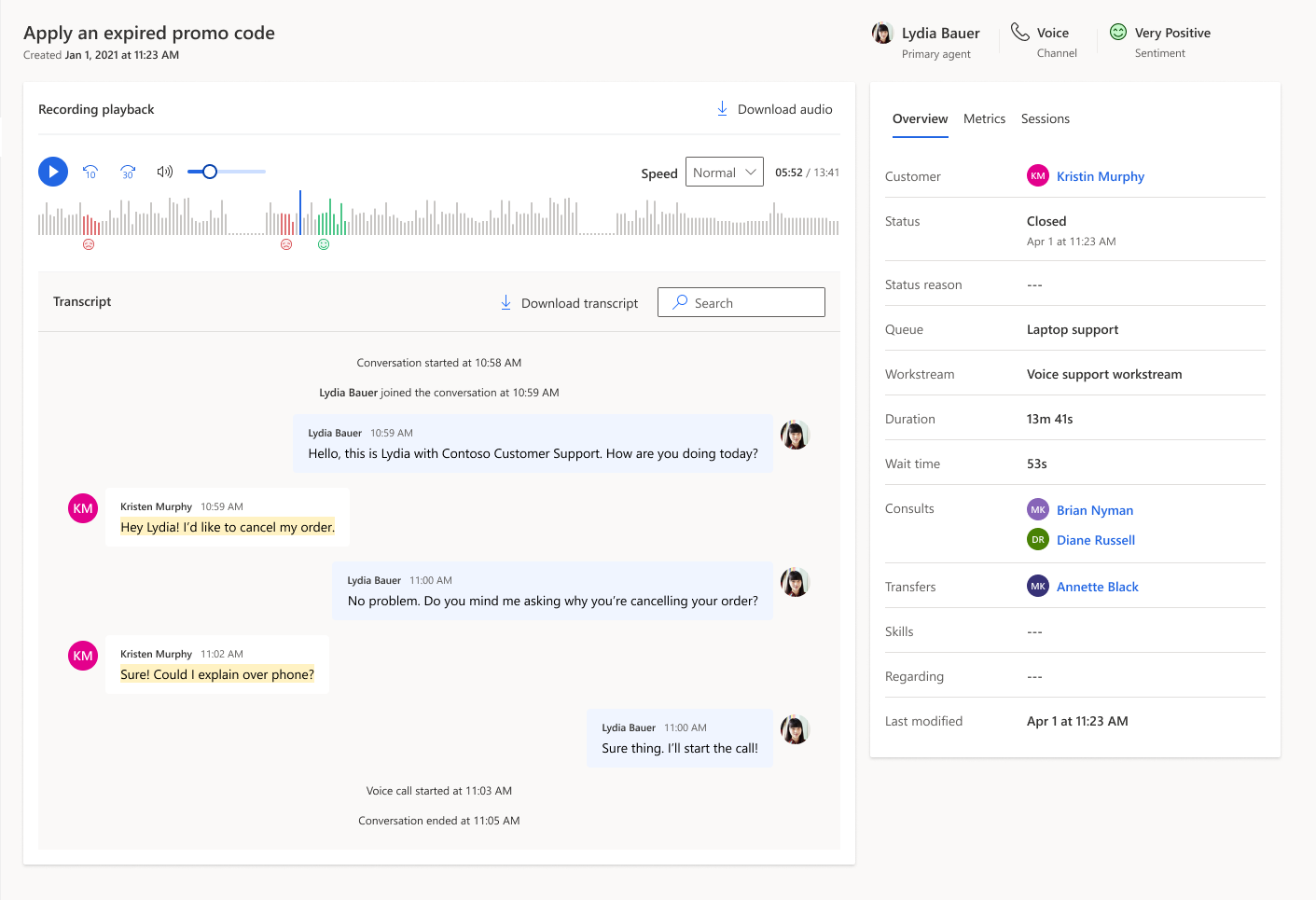
Personnaliser le tableau de bord du bot
Pour les Copilot Studio agents, vous pouvez modifier le rapport pour ajouter les métriques et les filtres supplémentaires au bot. Pour personnaliser le tableau de bord du bot, consultez Personnaliser l’affichage visuel.
Informations associées
Tableau de bord Conversation
Présentation du tableau de bord
Tableau de bord Files d’attente
Tableau de bord Rubriques de conversation
Gérer les signets des rapports